Hur man använder spelfokusläge på iPhone
Miscellanea / / August 12, 2022
Fokusläge låter dig anpassa din iPhone-användningsrutin så att du kan koncentrera dig på att utföra dina uppgifter i tid. Du får några standardinställningar för fokusläge som Stör ej, Personligt, Arbete och Sömn. Du kan välja ett fokusläge och skapa fokusfilter för systemappar som Mail, Messages och Safari.
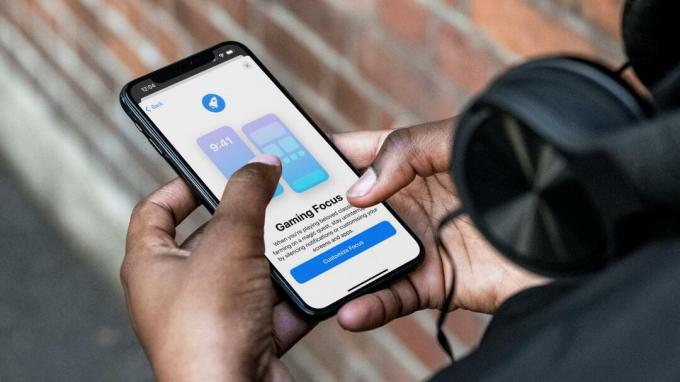
Men med iOS 16 har några nya fokuslägen lagts till för iPhone-användare. En av dem är Gaming Focus Mode, och det här inlägget kommer att visa dig hur du använder det på iPhone.
Vi använde en iPhone som kördes på iOS 16 Public Beta att ta skärmdumpar. Gaming Focus Mode kommer att vara tillgängligt för iPhones som kör iOS 16 och senare, iPads som kör iPadOS 16 och senare och Macar som körs på macOS Ventura och högre.
Hur man aktiverar spelfokusläge på iPhone
Om du älskar att spela spel på din iPhone kan spelfokusläget hjälpa till att hantera dina aviseringar under ditt spelande. Oavsett om du är en avslappnad spelare eller en hårdspelare, kan du aktivera Gaming Focus Mode för att anpassa din appanvändning och njuta av att spela dina favorittitlar utan avbrott.
Så här kan du aktivera Gaming Focus Mode på din iPhone.
Steg 1: Öppna appen Inställningar på din iPhone.
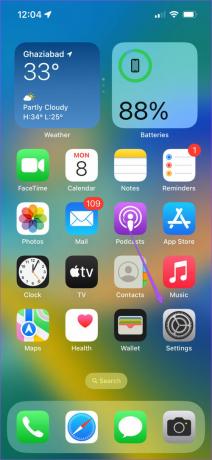
Steg 2: Tryck på Fokus.
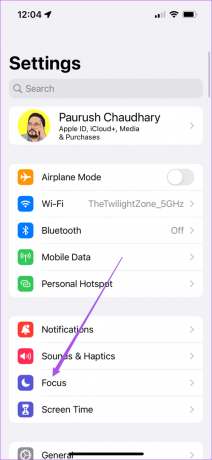
Steg 3: Tryck på plusikonen i det övre högra hörnet.

Steg 4: Välj Spel i listan över fokuslägen.

Du kommer att hälsas med en ny startskärm som ger dig några detaljer om spelfokusläget.
Steg 5: Tryck på Anpassa fokus för att aktivera det på din iPhone.

Du kommer nu att se menyn Gaming Focus Mode med olika anpassningsalternativ. Du kan lägga till personer och appar precis som resten av fokuslägena.

Hur man ändrar bakgrundsbild för låsskärm för spelfokusläge
Som för alla Focus Mode-profiler kan du ställa in en ny låsskärmsbakgrund som kommer att aktiveras när Gaming Focus Mode är aktivt på din iPhone. Men det som är intressant är att du också får en helt ny låsskärmsbakgrund specifikt för spelfokusläge. Så här aktiverar du det.
Steg 1: Öppna Inställningar på din iPhone.
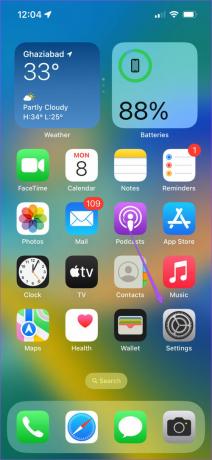
Steg 2: Tryck på Fokus.
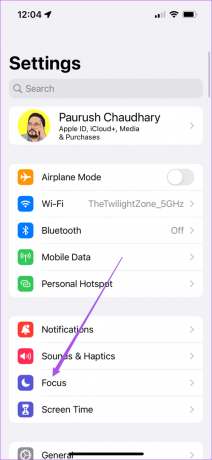
Steg 3: Välj Gaming från listan över Focus Mode-profiler.

Steg 4: Under Anpassa skärmar trycker du på Välj.

En startskärm kommer att visas som visar dig olika alternativ för bakgrundsbild på låsskärmen.
Steg 5: Tryck på Låsskärmsbakgrunden i mitten som innehåller gamepad-ikoner.

Steg 6: Anpassa låsskärmen enligt ditt val genom att lägga till widgets.
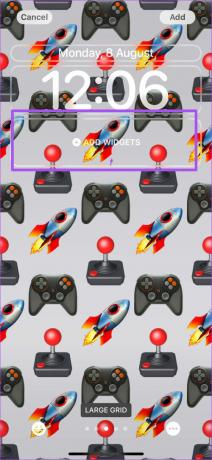
Steg 7: När du har valt dina inställningar, tryck på Lägg till i det övre högra hörnet.
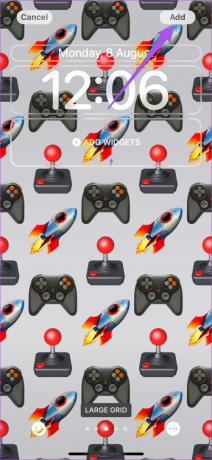
Steg 8: Tryck på Ange som bakgrundspar.
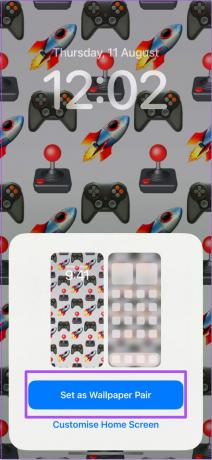
Bakgrunden för din låsskärm visas i menyn Gaming Focus Mode. Du kan trycka på minusikonen för att ta bort bakgrundsbilden på låsskärmen när det är möjligt.

Hur man hanterar spelfokuslägesschema
När du har ställt in spelfokusläget kan du schemalägga aktiveringen på din iPhone enligt ditt schema. Så här hanterar du det.
Steg 1: Öppna Inställningar på din iPhone och tryck på Fokus.
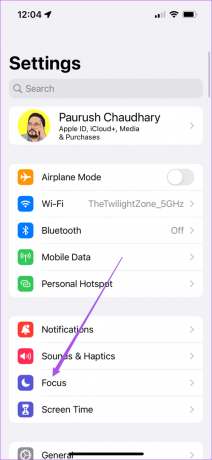
Steg 2: Välj Gaming från listan över Focus Mode-profiler.

Steg 3: Rulla ned och leta efter Slå på automatiskt.
Du kommer att se ett alternativ för att hantera trådlös handkontroll. Den är påslagen som standard, vilket innebär att spelfokusläget aktiveras automatiskt så snart du ansluter en trådlös handkontroll till din iPhone.


Steg 4: För att hantera andra inställningar, tryck på Lägg till schema.
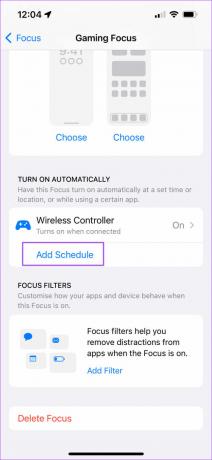
Du kan nu hantera tid, plats eller appar som utlöser aktiveringen av spelfokusläget.

Du kan till och med välja Smart aktivering för att låta din iPhone automatiskt slå på fokusläget enligt din användning.

Hur man tar bort spelfokusläge
Så här kan du ta bort Gaming Focus Mode från din iPhone.
Steg 1: Öppna Inställningar och tryck på Fokus.
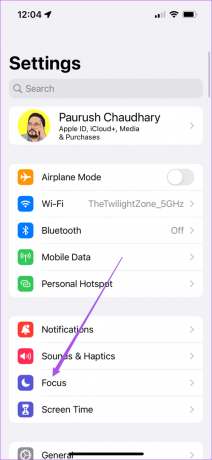
Steg 2: Välj Gaming Focus Mode från listan med alternativ.

Steg 3: Rulla ned och tryck på Ta bort fokus.

Steg 4: Tryck på Ta bort fokus igen för att bekräfta ditt val.

Spel utan gränser
Gaming Focus Mode är ett bra steg mot att tillgodose användare som älskar att spela på sin iPhone. Du kan slå på den för att verkligen njuta av dina spelsessioner utan avbrott. Du kan också skapa ett anpassat fokusläge på din iPhone för att få bättre kontroll över dina appar och aviseringar. Dela det här inlägget med någon som älskar att spela på iPhone och skulle älska att testa den här funktionen.
Senast uppdaterad 11 augusti 2022
Ovanstående artikel kan innehålla affiliate-länkar som hjälper till att stödja Guiding Tech. Det påverkar dock inte vår redaktionella integritet. Innehållet förblir opartiskt och autentiskt.



